Hur man lägger till "Ta äganderätt" till högerklick-menyn i Utforskaren i Windows

Att ta äganderätt till filer eller mappar i Windows är inte enkelt. Både GUI och kommandoraden tar för många steg. Varför inte lägga till ett enkelt snabbmenykommando som låter dig ta äganderätt till någon fil eller mapp?
Du kan lägga till ett "Take Ownership" -kommando i din snabbmeny genom att redigera registret manuellt på två platser, en för filer och den andra för mappar. Du kan också bara hämta våra registret hacks för ett steg för att göra de här ändringarna för dig.
I Windows har en användare som har äganderätt till en fil eller mapp implicit rätt att ändra behörigheter för det objektet. Den användaren får också alltid åtkomst till filen eller mappen - även om andra behörigheter tycks motsäga den åtkomsten. Ibland kan du komma till en situation där du måste ta över äganderätten till en fil eller mapp. Det kan vara en systemfil som du behöver ändra för att använda lite hackliknande byte av anteckningsblock med en annan textredigerare. I så fall är ett inbyggt användarkonto med namnet Trusted Installer som standard äganderätt. Eller du kan ha en hårddisk från en annan dator som du behöver styra filer på.
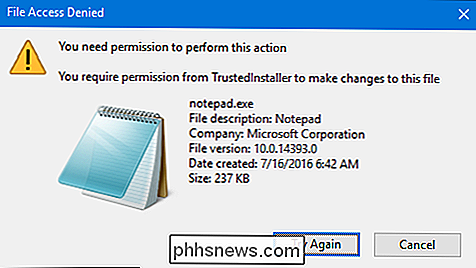
Oavsett orsaken kan du ta äganderätt genom att använda dialogrutorna för olika behörigheter i Windows eller genom att använda kommandotolken. Men båda metoderna kräver att du fullbordar flera steg. Med några ändringar till registret kan du dock lägga till ett enkelt "Take Ownership" -kommando i menyn File Explorer, som låter dig ta ett ägande i ett steg. Vi kommer att visa dig den manuella metoden för att göra de här ändringarna till registret, men vi har också ett steg med ett steg som du kan använda för att installera dessa ändringar utan krångel.
Obs : Tekniken i detta artikeln fungerar i de flesta versioner av Windows-från Vista på upp till 7, 8 och 10.
Lägg till "Ta äganderätt" genom att redigera registret manuellt
För att lägga till ett "Take Ownership" -kommando i snabbmenyn i någon version av Windows, behöver du bara göra några ändringar i Windows-registret. Det är en rättvis lista över ändringar, och du arbetar i två separata registerplatser. Men ta din tid, följ stegen och du kommer dit. Och om du hellre inte gör förändringarna själv, kan du hoppa över och bara ladda ner våra one-step hackor. Vi rekommenderar att du åtminstone skumrar den här sektionen, men du förstår de ändringar som görs.
Standardvarning : Registerredigeraren är ett kraftfullt verktyg och missbrukar det kan göra systemet ostabilt eller till och med oanvändbart. Detta är en ganska enkel hack och så länge du håller dig till instruktionerna, borde du inte ha några problem. Med det sagt, om du aldrig har arbetat med det tidigare, bör du läsa om hur du använder Registerredigeraren innan du börjar. Öppna registerhanteraren genom att trycka på Start och skriva "regedit." Tryck på Enter för att öppna Registry Editor och ge det tillstånd att göra ändringar på din dator.
Du kommer att göra samma uppsättning ändringar på två platser i registret. Den första platsen lägger till "Ta äganderätt" till snabbmenyn för filer av vilken typ som helst och den andra platsen lägger till kommandot i snabbmenyn för mappar.
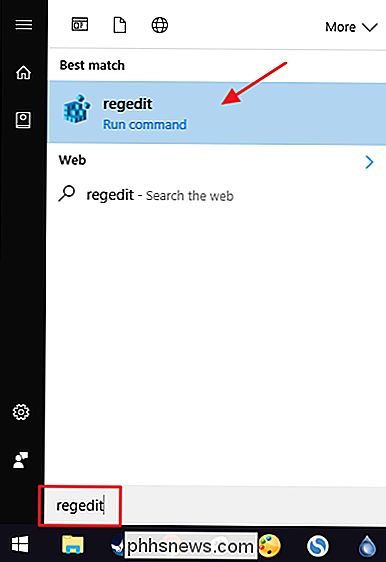
Lägg till "Ta äganderätt" -kommandot till sammanhangsmenyn för filer
I registerredigeraren använder du vänster sidofält för att navigera till följande nyckel:
HKEY_CLASSES_ROOT * shell
Nästa skapar du en ny nyckel i tangenten
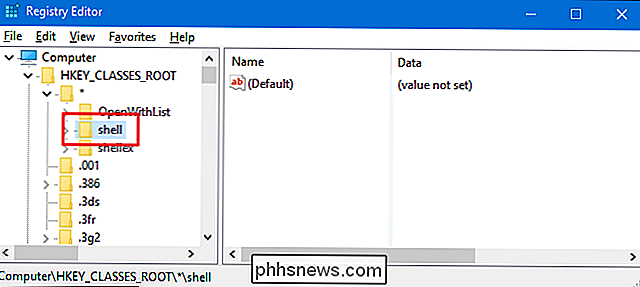
Shell. Högerklicka på knappenskaloch välj Ny> Nyckel. Namn på den nya nyckeln "runor". Om du redan ser en nyckelrunasinuti tangentenshellkan du hoppa över det här steget.Nästa kommer du att ändra
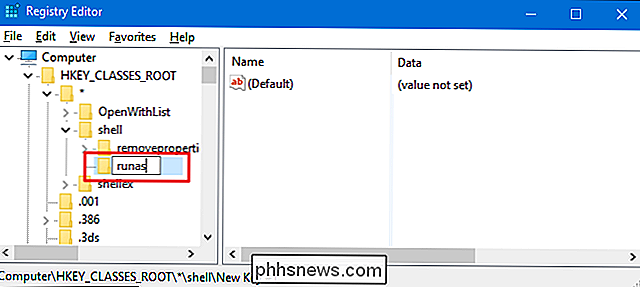
(Standard)-värdet inuti knappenrunor. Dubbelklicka på(Standard)-värdet för att öppna fönstret Egenskaper irunas-knappen.I egenskapsfönstret skriver du "Take Ownership" i "Värdesdata "Och klicka sedan på" OK ". Värdet du skriver här kommer att bli det kommando du ser på din snabbmeny, så gärna ändra det till vad du vill.
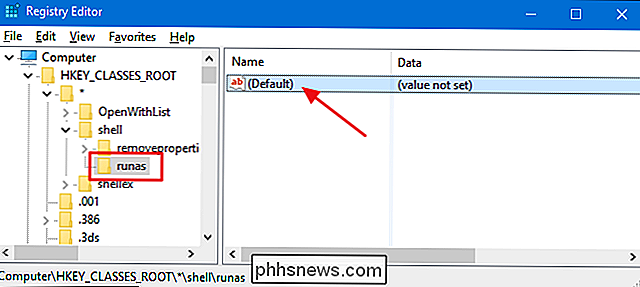
Därefter kommer du att skapa ett nytt värde inom knappen
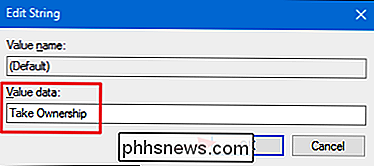
runas. Högerklicka på knappenrunasoch välj Nytt> Strängvärde. Namn det nya värdet "NoWorkingDirectory."Nu ska du skapa en ny nyckel i

runan-tangenten. Högerklicka på knappenrunasoch välj Ny> Nyckel. Namn på den nya nyckeln "command".Med den nya
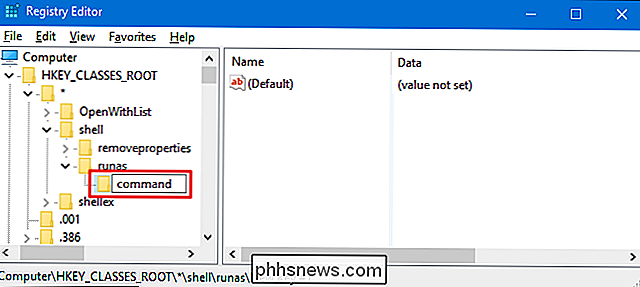
kommandot-nyckeln, dubbelklickar du på värdet(Standard)i den högra rutan för att öppna dess egenskaper. > I rutan "Värdesdata" skriver du (eller kopierar och klistrar in) följande text och klickar sedan på "OK".cmd.exe / c takeown / f "% 1 " && icacls "% 1 "/ bevilja administratörer: F
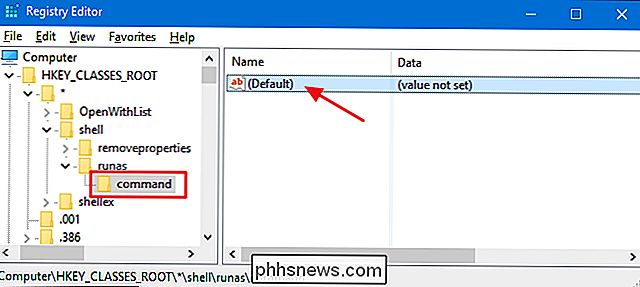
Nu måste du skapa ett nytt värde inuti kommandotangenten. Högerklicka på kommandotangenten och välj Nytt> Strängvärde. Namn det nya värdet "IsolatedCommand" och dubbelklicka sedan på det för att öppna dess egenskaper.
I rutan "Värdesdata" skriver du (eller kopierar och klistrar in) följande text och klickar sedan på "OK". Observera att detta är samma kommando som vi just lagt till (Default) -värdet.
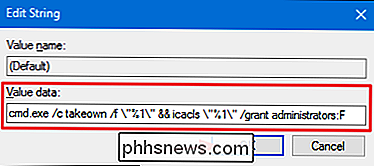
cmd.exe / c takeown / f "% 1 " && icacls "% 1 " / bevilja administratörer: F
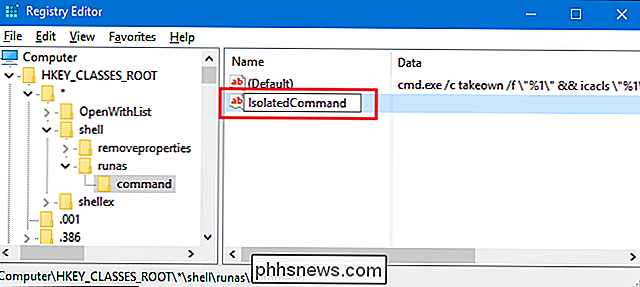
Och det lägger till Kommandot "Ta äganderätt" till snabbmenyn för filer. Låt oss gå vidare till de ändringar som du behöver göra för att få kommandot till menyn för mappar.
Lägg till "Ta äganderätt" -kommandot till sammanhangsmenyn för mappar
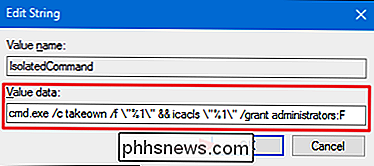
För att lägga till kommandot "Ta äganderätt" kommer att göra väsentligen samma förändringar som du just gjort i föregående avsnitt, men till en annan plats i registret. I Registerredigeraren använder du vänster sidofält för att navigera till följande nyckel:
HKEY_CLASSES_ROOT Directory shell
Nästa skapar du en ny nyckel i tangenten
Shell
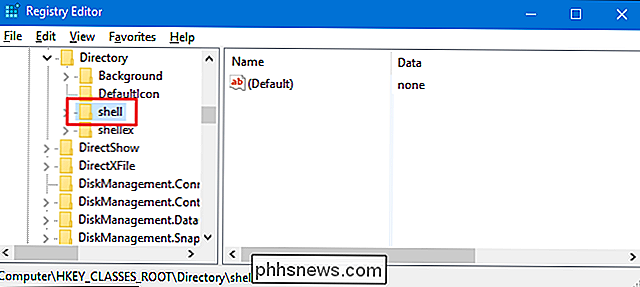
. Högerklicka på knappenskaloch välj Ny> Nyckel. Namn på den nya nyckeln "runor". Om du redan ser en nyckelrunasinuti tangentenshellkan du hoppa över det här steget.Nästa kommer du att ändra(Standard)
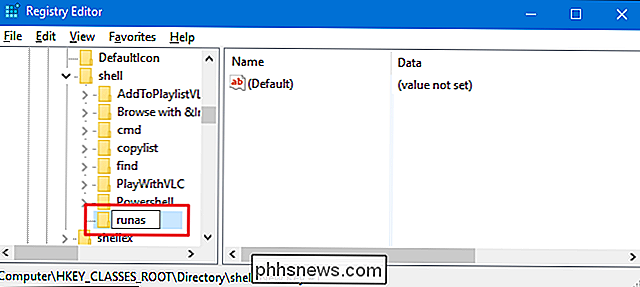
-värdet inuti knappenrunor. Dubbelklicka på(Standard)-värdet för att öppna fönstret Egenskaper irunas-knappen.I egenskapsfönstret skriver du "Take Ownership" i "Värdesdata "Och klicka sedan på" OK ". Värdet du skriver här kommer att bli det kommando du ser på din snabbmeny, så gärna ändra det till vad du vill.Nästa kommer du att skapa ett nytt värde inuti knappen
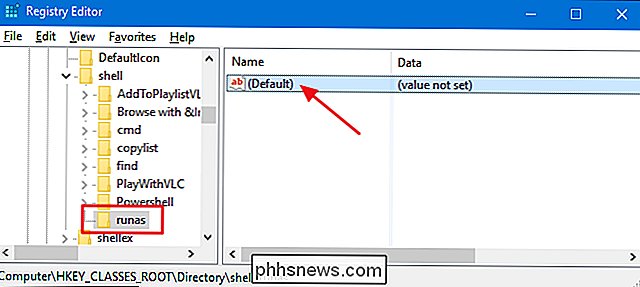
runas
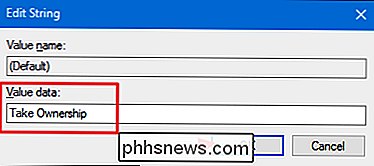
. Högerklicka på knappenrunasoch välj Nytt> Strängvärde. Namn det nya värdet "NoWorkingDirectory."Nu ska du skapa en ny nyckel irunan
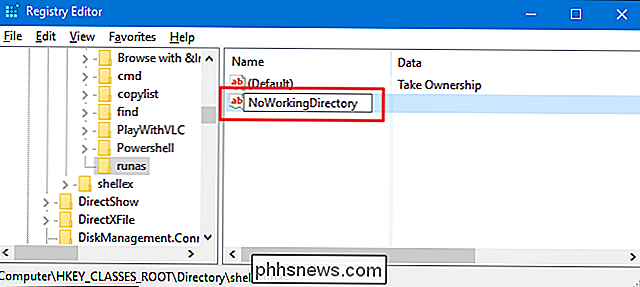
-tangenten. Högerklicka på knappenrunasoch välj Ny> Nyckel. Namn på den nya nyckeln "command".Med den nyakommandot
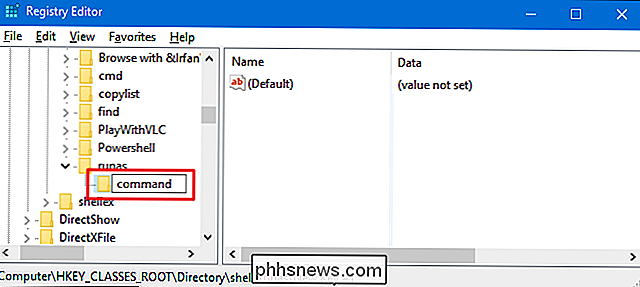
-nyckeln, dubbelklickar du på värdet(Standard)i den högra rutan för att öppna dess egenskaper. > I rutan "Värdesdata" skriver du (eller kopierar och klistrar in) följande text och klickar sedan på "OK".cmd.exe / c takeown / f "% 1 " / r / dy && icacls "% 1 " / bevilja administratörer: F / tNu måste du skapa ett nytt värde inuti kommandotangenten. Högerklicka på kommandotangenten och välj Nytt> Strängvärde. Namn det nya värdet "IsolatedCommand" och dubbelklicka sedan på det för att öppna dess egenskaper.
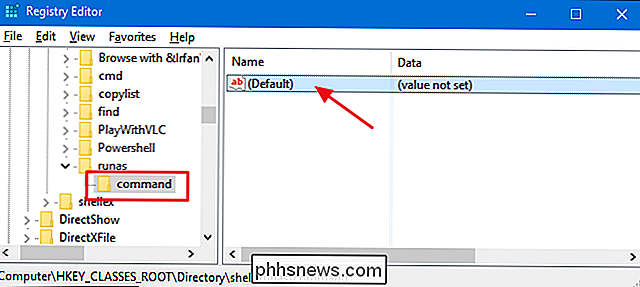
I rutan "Värdesdata" skriver du (eller kopierar och klistrar in) följande text och klickar sedan på "OK". Observera att detta är samma kommando som vi just lagt till (Standard) -värdet.
cmd.exe / c takeown / f "% 1 " / r / dy && icacls "% 1 " / bevilja administratörer: F / t
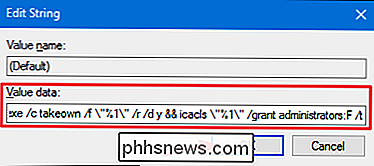
Och du är äntligen klar. Du kan stänga registret. Dessa ändringar bör ske omedelbart, så testa det genom att högerklicka på någon fil eller mapp och se till att du ser kommandot "Ta ägare".
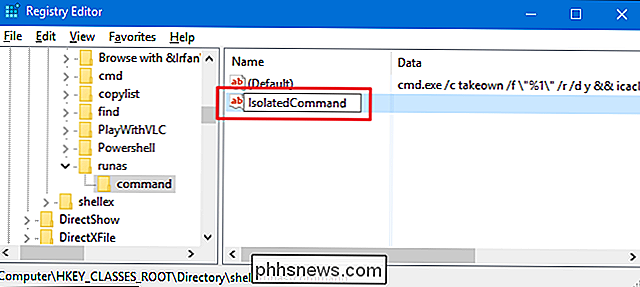
Om du vill vända om ändringarna när som helst, gå bara tillbaka till Registry och ta bort de
runor
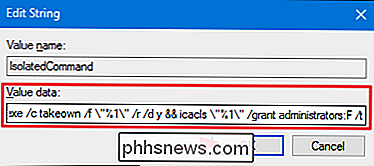
nycklarna du skapade på båda platserna. Det här tar även bort allt du skapat inuti. Om du redan hade knapparna
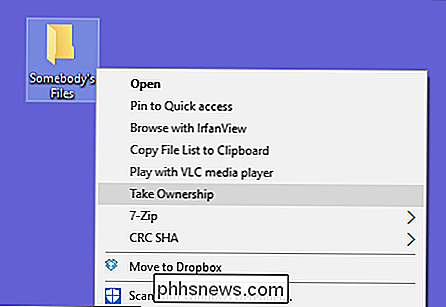
runorpå dessa platser, till exempel, har du använt andra hackar - ta bara bortKommandotnycklar du har gjort istället.Hämta våra One-Click Registry HacksDet finns många steg om du utför den här hacken manuellt, så vi beror inte på att du vill använda den snabbare metoden. Om du inte känner för att dyka in i registret har vi skapat ett par hackar du kan använda. Hacket "Lägg till äganderätt till kontextmeny" skapar de nycklar och värden du behöver för att lägga till "Ta äganderätt" -kommandot. "Ta bort ägarskap från kontextmeny (standard)" hack tar bort dessa tangenter, tar bort kommandot och återställer standardinställningen. Båda hackarna ingår i följande ZIP-fil. Dubbelklicka på den du vill använda och klicka på instruktionerna.Ta ägarkursshackar
RELATERADE:
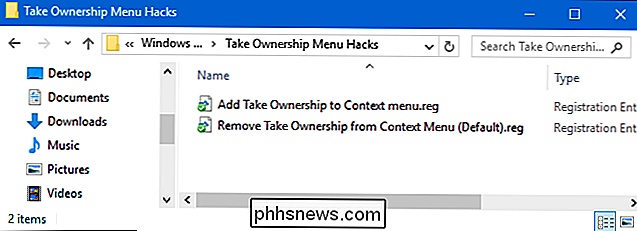
Så här skapar du din egen Windows-registret Hacks
Dessa hacks är egentligen bara
runas -knappen, avkortad till de nya nycklarna och värdena vi pratade om i föregående avsnitt och exporterades sedan till en .REG-fil. Körning av hacken skapar eller raderar bara nycklarna för att lägga till kommandot i snabbmenyn. Och om du gillar att fiska med registret, är det värt att ta sig tid att lära sig hur man skapar egna registerhackar.
![WinX DVD Ripper V8.8.0 höjer baren på DVD-ripphastighet | Chans att få full licens [Sponsored]](http://phhsnews.com/img/how-to-2018/winx-dvd-ripper-v8.png)
WinX DVD Ripper V8.8.0 höjer baren på DVD-ripphastighet | Chans att få full licens [Sponsored]
En tidigare Netflix-anställd kan frustrera dig genom att berätta för CNBC att Netflixs DVD-verksamhet skulle försvinna efter 2025. Men killarna på Digiarty Software, ett av de ledande multimedieprogramvaruföretag Specialiserad på personlig video-ljudunderhållning, rekommendera dig bara att leva i nuet och stärka dig med en ny DVD-ripper-programuppdatering.

Hur man aktiverar privat webbläsning på en webbläsare
Privat surfning har funnits i en eller annan form sedan 2005, men det tog lite tid för varje webbläsare att komma bakom den. Nu, oavsett vilken webbläsare du använder kan du surfa på internet utan att lämna ett lokalt spår av historia, lösenord, cookies och andra olika bitar av information. Privat surfning är användbar för att täcka dina spår (eller snarare att förhindra några spår från att bli gjorda i första hand), bland annat.



